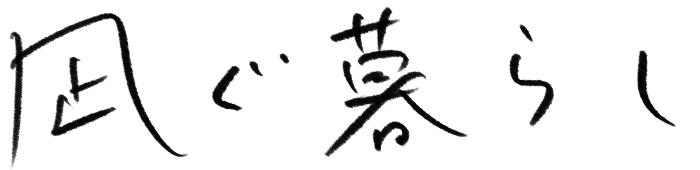カメラを買い替えたくて色々と悩み抜いた挙句、SONYのデジタル一眼カメラα6100のダブルズームキット(標準ズームと、望遠ズームの2本レンズがついたキット)を購入したのでレビューしたいと思います!
カメラを買い換えた経緯
OLYMPUS PEN Liteを8年使用、そろそろ買い替えたい
8年ほど、OLYMPUS PEN Liteを使っていました。
宮崎あおいさんがCMをされていて、「カメラ女子」「ゆるふわ写真」などの言葉が流行った頃。
小さい娘たちを撮るのにピッタリな軽くてかわいいカメラでした。
2年前にiphoneを新しくしてからはだんだん出番も少なくなり、景色を撮ったり望遠が必要な時に手に取るだけになってしまいました。
老眼でディスプレイが見えにくい!ファインダーがほしい
そのうち老眼も進んでしまい、OLYMPUS PEN Liteのディスプレイがぼやけてあまり見えにくくなってきたんです。
あとでMacに取り込んでみるとボケている、ということが何度もありました。
そろそろ買い替え時期だし、ファインダーのあるカメラを探してみよう、と思ったのが一番の買い替え理由です。
新しいカメラの条件
- 予算は10万円前後
- ファインダー付き(老眼対策)
- とにかく軽くて小さいほうがいい!(ミラーレスに決定?)
- 運動会などで使えるぐらいのズームもあると嬉しい
- 動画はできれば4K(習い事や部活の発表会で撮影)
- 色はオーソドックスに黒がいい
近くの電気屋さんはあまりカメラを置いていなかったのですが、展示されているカメラを色々と試してみました。
ファインダーを除くと、どういうわけかそれでもボヤけるカメラがいくつかありました。
(この時は、カメラの設定で目と焦点を合わせられるのを知りませんでしたw)
一番見やすかったのは、Canon EOS Kiss M2、Canon EOS Kiss X10i・X10、SONY αシリーズでした。
第一候補のCanon EOS RP、EOS Kiss M2をやめてα6100にした理由
その時ちょうどCanonはキャッシュバックキャンペーン中であることを知ります。
元々のお値段もCanonは他メーカーよりお手頃に感じましたし、Canon一択かなと、実は買う数日前まで迷っていました。
フルサイズのCanon EOS RPが、標準ズームのキットでキャッシュバックを含めると12万円程度に!
買う気満々で電車に乗ってヨドバシへ実物を見に行ったのですが、私にはサイズ的に大きかった(泣)。
やっぱりEOS Kiss M2がいいかなあとエゴサしていたところ、CanonはEOS Kiss M2のEFマウントよりRFマウントに注力するだろう、というようなネット情報をいくつか目にしました。
そこでSONYを考え始めました。SONYのカメラは半導体不足の影響が大きく、ネットでも店舗でも品薄のようです。
2年前に発売されたばかりのエントリーモデルα6100は生産中止と聞きました。
近隣のYAMADA電機に聞いてみたところ、α6400もα6100も1台限りの在庫あり!
そしてα6100は、今だけ古い機種をなんと15,000円で下取りしてくれるということでした。
古いOLYMPUS PENの下取りもネットで調べてみたことがあったのですが、値段がついていないことがわかっていたので、下取りしてくれたらラッキーです。
売値も少し値引きしてもらえ、下取り価格も値引きされると、結果的にEOS Kiss M2より安くなったのでα6100を買うことにしました〜。
(結局は、値段で選んでしまいました 笑)
SONY ミラーレス α6100開封します!

一眼というよりもコンデジっぽい見た目の角ばったデザインで、かっこいいです!
お店の売り場でα6400と並んでいるのを見た時には、やはりα6400の方が高級感がありました。
α6100の方はプラスチックなんですね。でも黒を選んだので、単体で見ると安っぽい感じは個人的にはしないです。

こちらのキットに同梱されている標準ズームSELP1650は電源を入れると電動で前に繰り出してきます。
しばらく使わないでいたり、電源OFFの時には短くなります。とてもコンパクトで軽くていいです!
また、レンズに手ぶれ補正がついているそうなので、初心者には心強いです。
電源ボタンとモードダイヤルは上に、中央にはフラッシュもついています。
グリップの持ち具合についてですが、私は特に気になることはありません。片手でも持ちやすいです。

設定を変更したりする時には、ディスプレイを見ながら横のコントロールホイールをぐりぐり回します。
ただ、このホイールがちょっと硬いというか、動かしにくいですね。慣れでしょうか。
ファインダーは左端にあります。
レンズからは物理的に少しずれているのですが、電子ファインダーなのでちゃんと位置は合って見えているのかな?
再生する時もファインダーで確認することができるので、老眼には助かります。
180度チルト可動式液晶モニターで、自撮りする時には真上にモニターが見えるようになっています。
でも私は自撮りなんかしないのできっとそんな風には使いませんw。
低いアングルで撮る時なんかに、モニターの角度を変えて撮影することができるようです。それは便利そう!

充電器をカメラに入れた状態で、コンセントに差して充電ができます。
動画配信などをされる方は、充電しながら使うこともできるので便利かもしれませんね。
このケーブルは、Macとつなげる時にも使います。
α6100と一緒に買ったもの
スターティングキット(レンズ保護フィルターと液晶保護フィルムのセット)

レンズ保護フィルターと液晶保護フィルムを買おうと思ったら、スターティングキットなるものが売っていました。
単品で買うより少し安くなっているようです。

どちらも初心者の私でも簡単につけることができました。

保護フィルターの上から問題なくレンズキャップをつけることができました。

保護フィルムは最初にモニターを綺麗に拭いてから取り付けました。
サンディスク SDカード

SDカードは4K対応の方が良いと店員さんに教えられて、こちらのサンディスクを選びました。
4Kならデータ量が増えるから大きい方がいいと言われたのですが、そんなに頻繁に動画を撮ることもないし、32GBは4,000円以上したので16GBにしました。
が、帰宅して調べてみたら、やっぱり16GBでは少なかったんですね(汗)4K動画だと17分しか撮影できないみたい。
それにネットだと電気屋さんよりかなり安かったです。これは失敗した!
結局、ネットで64GBを買い直しました。64GBでは4K動画が1時間15分撮影できる目安だそうです。
HAKUBA カメラケース

カメラケースも新調しました。
カバンの中に入っていても探しやすいように、明るいグレーにしました。

サイズはMとLがあり、標準ズームの場合はMの方がサイズ的には合っていたかなと思います。
試してませんが、望遠ズームで使う時にはちょうどいい大きさかもしれません。

ケースに入れて首からぶら下げることができます。
あまりかっこよい見た目ではないけれど、ぶつけたりする心配は軽減されるかなと思います。

カメラのストラップを通すことができるので、撮影する時にはさっと取り出し、ケースをぶら下げた状態で撮影できます。
撮り終わったらケースにすぐ入れられるので、とっても便利でした!
Kenko レンズキャップ

以前のカメラの時からストラップ付きのレンズキャップをつけていて便利だったので今回も購入しました。
クチコミは不安なものもありましたが、α6100には問題なくつけられました。ただ、ちょっと取りにくいかな?

実際につけるとこんな感じです。撮影時には外してぶら下げておきます。紐が糸みたいに細いのでいつか切れそうな気が…。
長さも無駄に長いので、もうちょっと短くて太めの紐を見つけたら付け替えようかなと思います。
SONY α6100 基本&応用撮影ガイド

カメラの紙の説明書が入っていなかったので、購入した日にポチッとしました。
公式サイトからWeb上の説明書は閲覧できるのですが、私にはわかりにくかったです。
こちらの解説本は小型ですが厚みもあって情報満載!私みたいな初心者の方は重宝すると思います!
スマホアプリへの取り込み方も全くわからなかったのですが、操作方法を確認してできるようになりました。
SONY ミラーレス α6100で試し撮りしました
タッチパッド操作でピントを合わせる
新しいカメラはやっぱりピント合わせが簡単になってますねえー!
ファインダーで覗きながら、別の被写体にピントを合わせたい時はモニターをタッチすることで変更できました。
右手の親指でチョンとタッチすればいいみたいです。


古いカメラではタッチフォーカスがなかったので、とても便利になりました!
標準ズームレンズSELP1650(E PZ 16-50mm F3.5-5.6 OSS)のズーム比較
ズームのいちばん小さい時と大きい時で写真を見比べてみました。
被写体の大きさが大体同じくらいになるように、撮影する立ち位置は変えています。
望遠にして撮影すると、周りの余計なものが写り込まないのでいい感じです!
ブログではこの机の上に商品を置いて撮影することが多いので、望遠で撮ろうと思います。


ソニーのカメラは、色味が青っぽい?
購入前に色々と調べていた時に、SONYのミラーレス一眼カメラは色味が青っぽいという情報を見ていました。
作例を見ても、確かにクールな印象で今っぽい色味だなと思っていました。
私は自然の景色や子どもも撮ることが多くなると思うので、ポートレートに強いと言われているCanonの方が向いているだろうなあと思っていたものの、結局SONYを購入しまして(汗)。
屋外で初めて撮影した写真をMacで見た時に、ちょっとやっぱり色には違和感がありました。

今まで使っていたOLYMPUSは彩度がパッと明るくて、どちらかというとポップな色合いです。
そして最近よく使っていたiphoneは黄味が強い。当ブログの写真はほとんどiphone撮影ですが、いつもPhotoshopで黄味を抑えてました。
その二つのカメラの色合いに慣れてしまっていたので、ちょっとSONYのホワイトバランスの青さが気になるのかもしれません。
ただ、これはきっとカメラの問題というよりも、私のスキル不足で、設定や撮り方が大きいんだろうなあと思います。
まだある!SONY α6000シリーズ
私が購入したα6100は在庫限りなので品薄になっていると思いますが、現行のα6000シリーズはこちらです。
SONY デジタル一眼カメラ α6400
SONY デジタル一眼カメラ α6600
まとめ

まだまだ機能も理解出来ていないのですが、以上が購入してすぐの感想です!
念願のカメラなので、今まで以上にお出かけが楽しみになりました。
これからたくさん使い込んで、かっこいい写真が撮れるようにがんばります!